
Aunque todos los dispositivos móviles (tablets, smartphones, portátiles) con los que interactuamos constantemente tienen la capacidad de buscar, descargar y reproducir videos. Lo cierto es que siempre es más cómodo hacer las primeras dos actividades en una PC.
Sin embargo, ¿qué hacer cuando te vas de vacaciones y un portátil parece una carga demasiado pesada para el equipaje? ¿o simplemente cuando quieres tumbarte en el sofá o en la cama para ver tu serie o peli favorita? No hay dudas de que es mucho más cómodo verlas en la tablet: Un dispositivo más ligero y claramente enfocado en el disfrute de multimedia.

No obstante, muchos usuarios tienen más de un tropezón en su intento por averiguar cómo pasar archivos a la tablet Samsung: Ya sea por la interfaz de usuario de estos dispositivos, o por sus formas de conectividad directa, no pocos se preguntan como pasar peliculas del ordenador a la tablet Samsung.
Bueno, si tú también tienes esa interrogante, en este tutorial te explicamos las distintas formas de conexión de una tablet Samsung, que te permitirán transferir películas u otros archivos hacia la misma.
Además, estaremos respondiendo a algunas preguntas y problemas frecuentes que enfrentan los usuarios que están aprendiendo a interactuar con su tableta Samsung.
Artículo relacionado
Básicamente existen 3 formas de cómo pasar una película de mi PC a una tablet. Te las enseñamos paso a paso a continuación:

Utilizar el cable USB de un dispositivo móvil es la forma más sencilla de transferir datos. Y aunque no siempre contamos con el mismo, bien porque se nos ha olvidado traerlo, o porque se ha roto, es la primera opción cuando se trata de transferencia entre dispositivos.
Veamos cómo conectar tu tablet Samsung a un ordenador por USB para pasar películas y todo tipo de información:
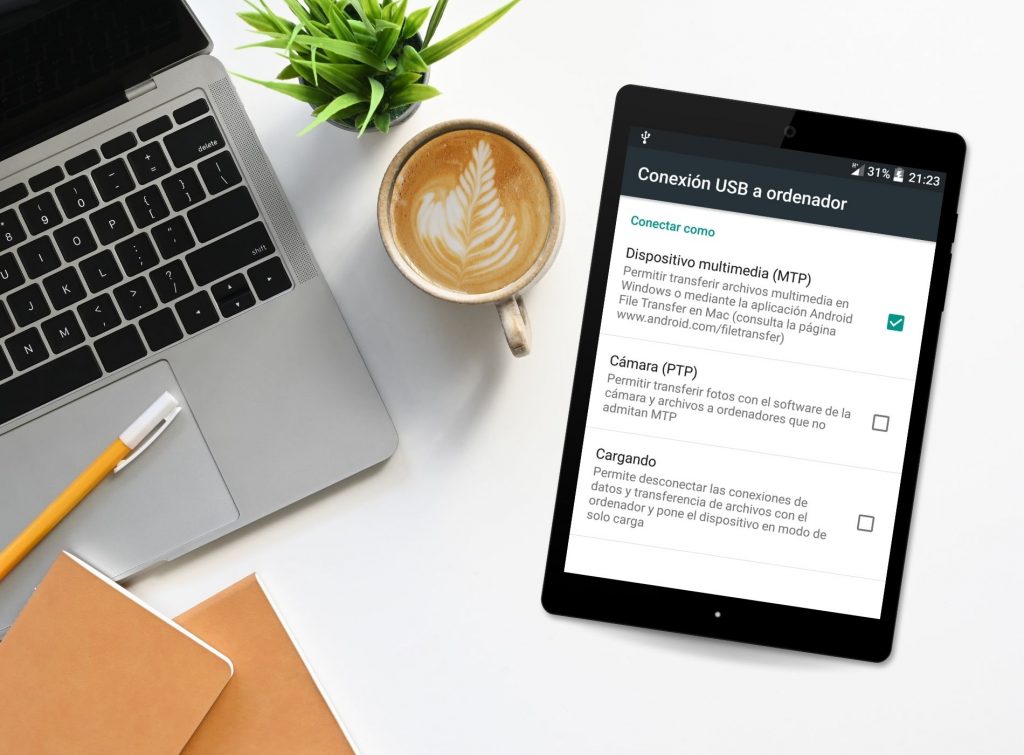
Por supuesto, si te ha ocurrido alguno de los percances que mencionábamos en el apartado anterior, estarás más interesado en saber cómo conectar la tablet a la PC por WiFi. Veamos cómo hacerlo:
Otra de las formas de cómo pasar archivos de PC a tablet sin cable, es mediante los servicios de almacenamiento en la Nube: como pueden ser Google Drive, Dropbox, Terabox, etc.
Utilizando esos servicios, puedes pasar información de tu ordenador a tu tableta de forma totalmente inalámbrica. De hecho, si lo haces desde Drive, incluso podrás reproducir archivos VLC directamente en la tablet sin necesidad de copiarlos (siempre que cuentes con una buena conexión por Wi-Fi).
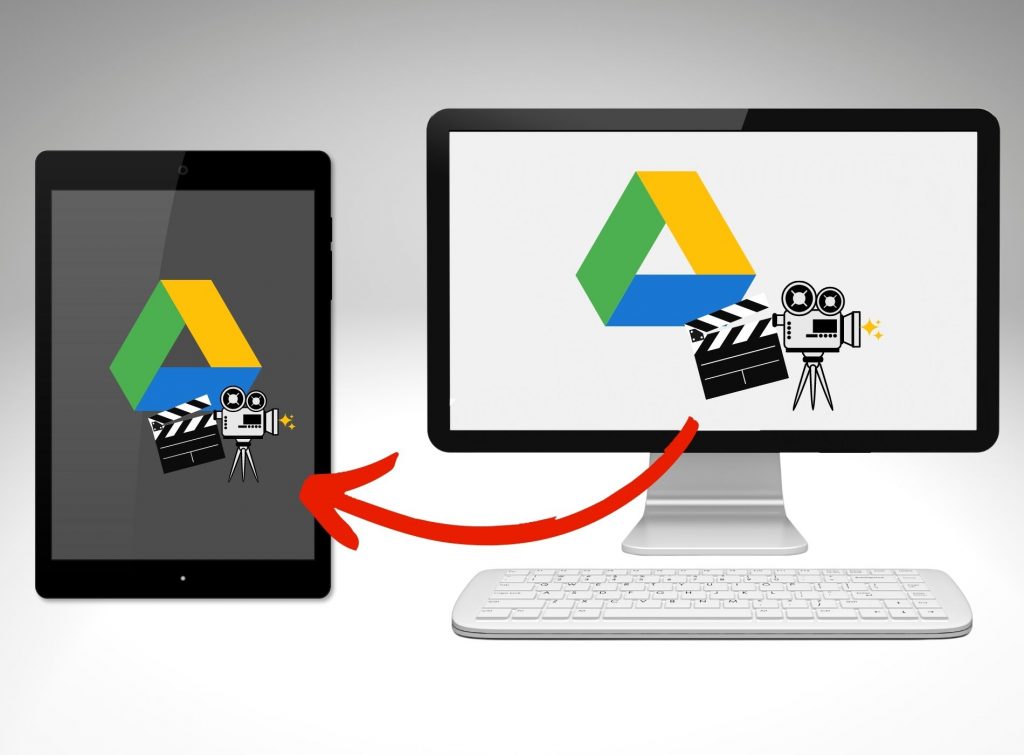
Pero bueno, centrémonos en mostrarte cómo copiar tus pelis desde la nube:
¡Así de sencillo! Como ves, como pasar peliculas del ordenador a la tablet Samsung carece de misterios y trucos.
Esperamos que con nosotros no solo hayas aprendido cómo hacerlo, sino que también hayas tomado nota de un truquillo o dos para facilitar el proceso.
Antes de terminar, te traemos unas cuantas dudas que suelen tener los usuarios con respecto a la conexión entre su tablet Samsung con los ordenadores, a las que daremos respuesta:
Los problemas de conexión entre dispositivos por compatibilidad cada vez son menores, gracias a la universalización de los estándares de conectividad: cuando no es posible hacerlo por cable, se puede probar por Wi-Fi, y sino mediante Bluetooth.

De todos modos, si tu tablet Samsung no se conecta de ningún modo a tu PC, haz las siguientes comprobaciones:
Aunque este es un modelo ya desactualizado de tablet Samsung, posiblemente funcionen las 3 alternativas de conectividad que te comentamos en este post 👆
Artículo relacionado
